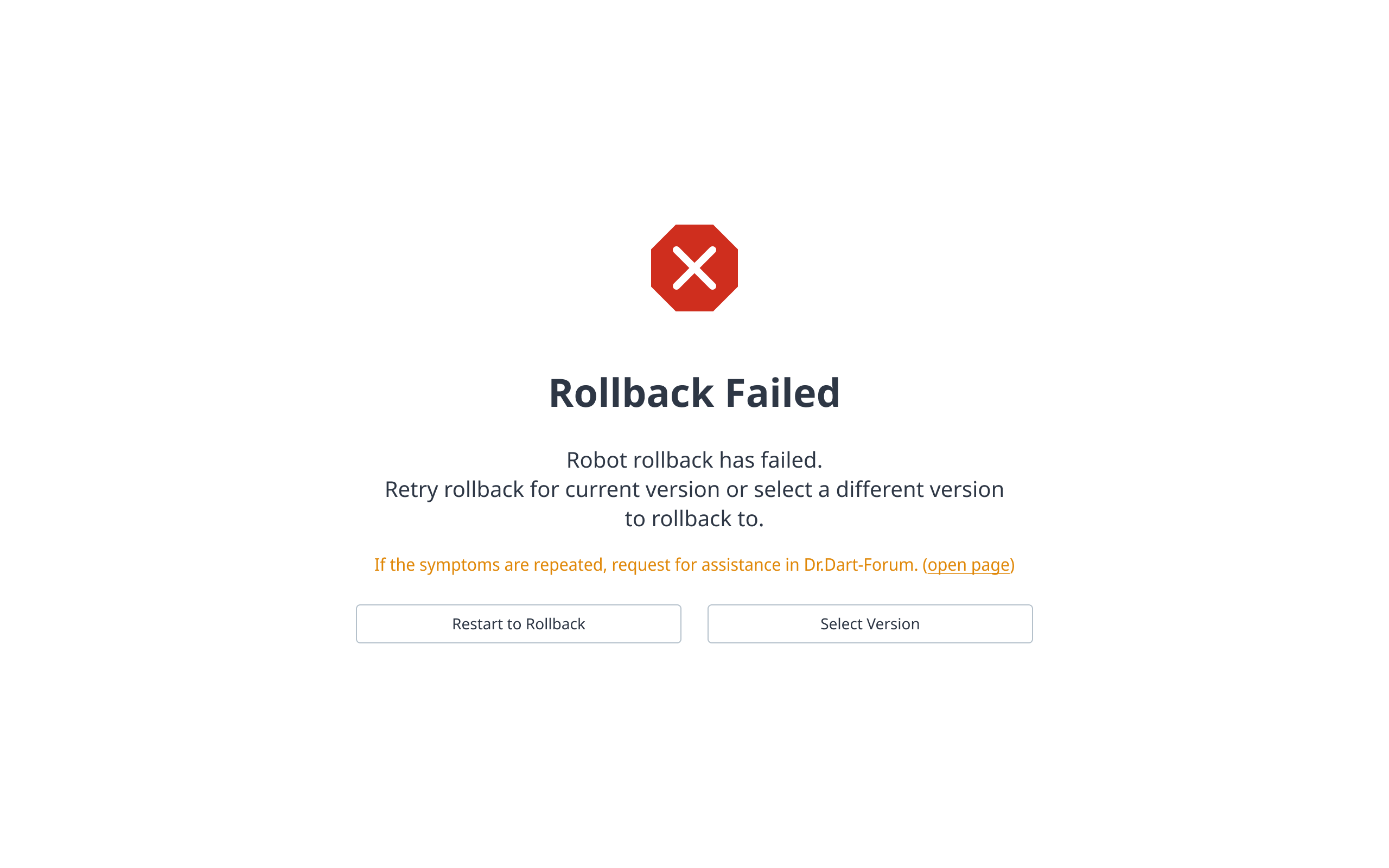Mise à jour et restauration du robot
Mise à jour
Le menu mise à jour robot > mise à jour permet de mettre à jour le système à l'aide de fichiers de mise à jour.
Téléchargez le fichier de mise à jour souhaité dans la zone de mise à jour. Une fois le téléchargement terminé, un bouton mettre à jour apparaîtra, et vous pouvez effectuer la mise à jour via ce bouton.
Remarque
Mode administrateur requis
Manual Mode Status
État connecté au contrôleur réel
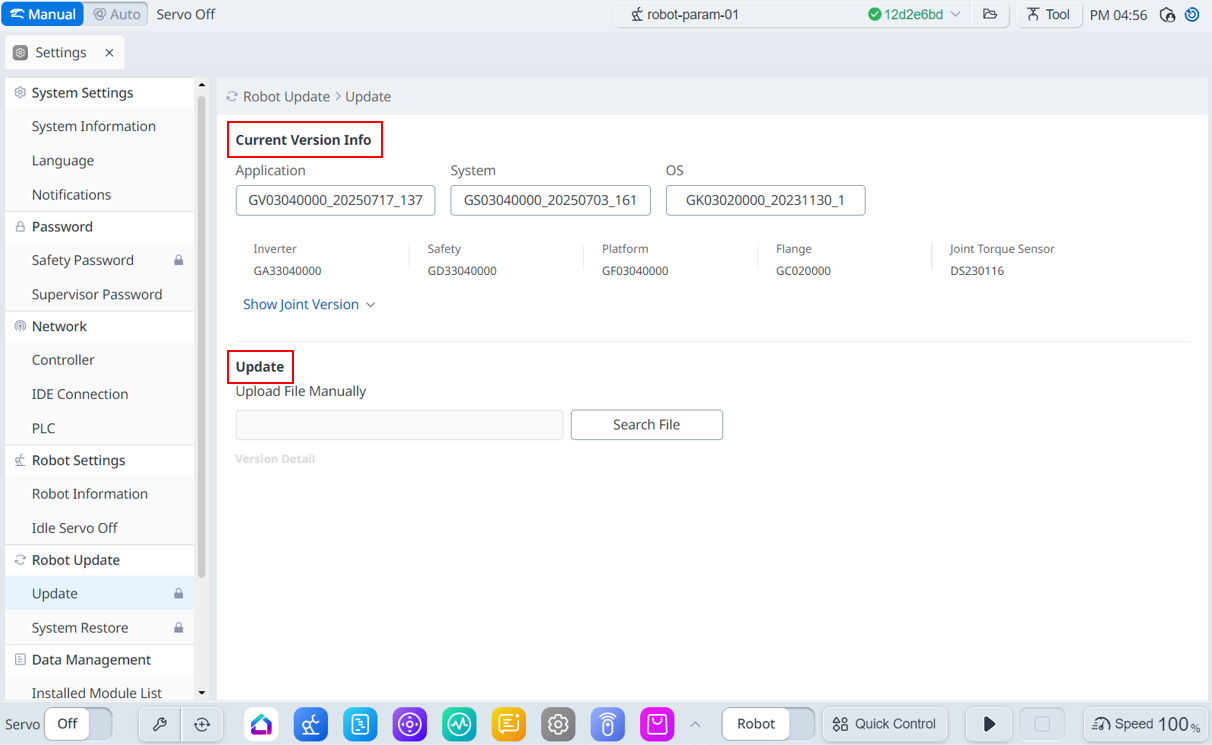
Menu
Éléments | Description | |
|---|---|---|
| 1 | Infos sur la version actuelle | Affiche les informations sur la version actuelle de l'application/du système/du système d'exploitation. |
| 2 | Mise à jour | Vous pouvez télécharger le fichier de mise à jour manuellement. |
Remarque
Pour les modèles JTS, les informations JTS sont également affichées.
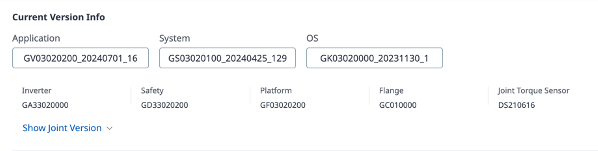
Lorsque vous démarrez la mise à jour, une inspection du package est effectuée. Une fois l'inspection de l'emballage terminée, l'écran de mise à jour s'affiche comme illustré ci-dessous.
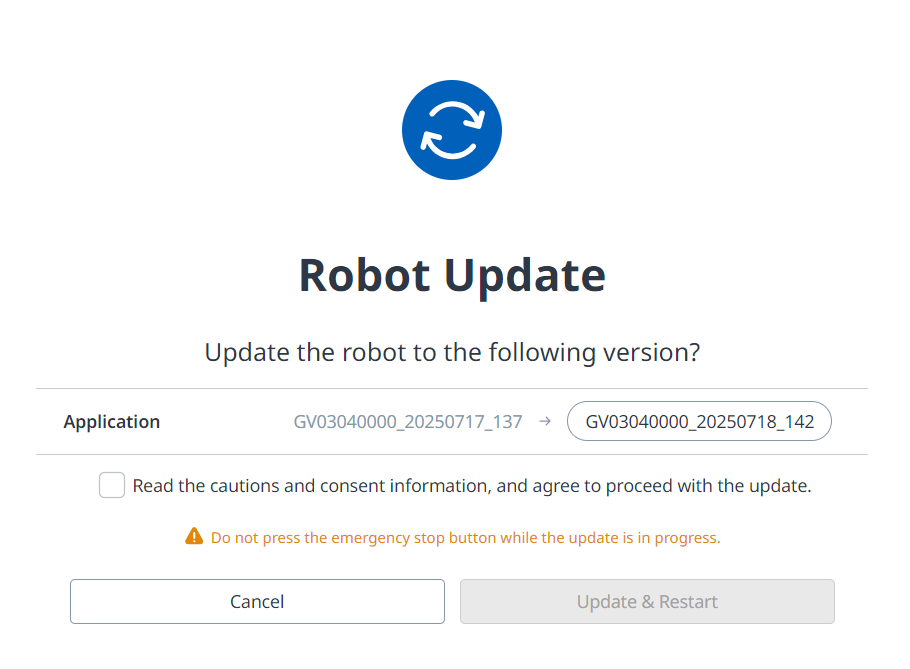
Veuillez lire les détails sur les précautions et les informations de consentement avant d'effectuer une mise à jour.
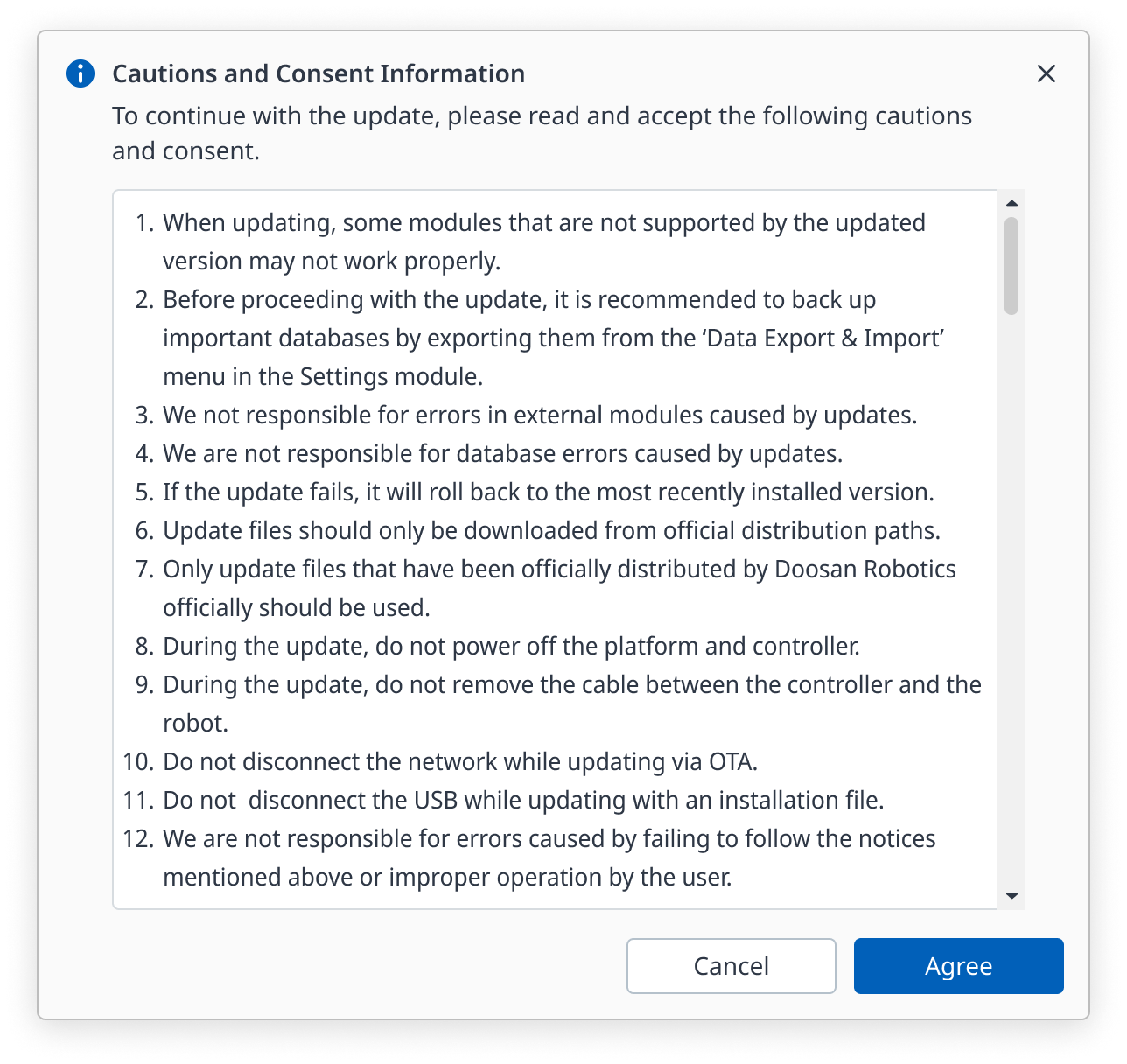
Si la mise à jour échoue, un retour arrière sera effectué. Si le retour arrière échoue, l'écran ci-dessous s'affiche et vous pouvez effectuer à nouveau le retour arrière en cliquant sur le bouton « redémarrer pour revenir en arrière ».
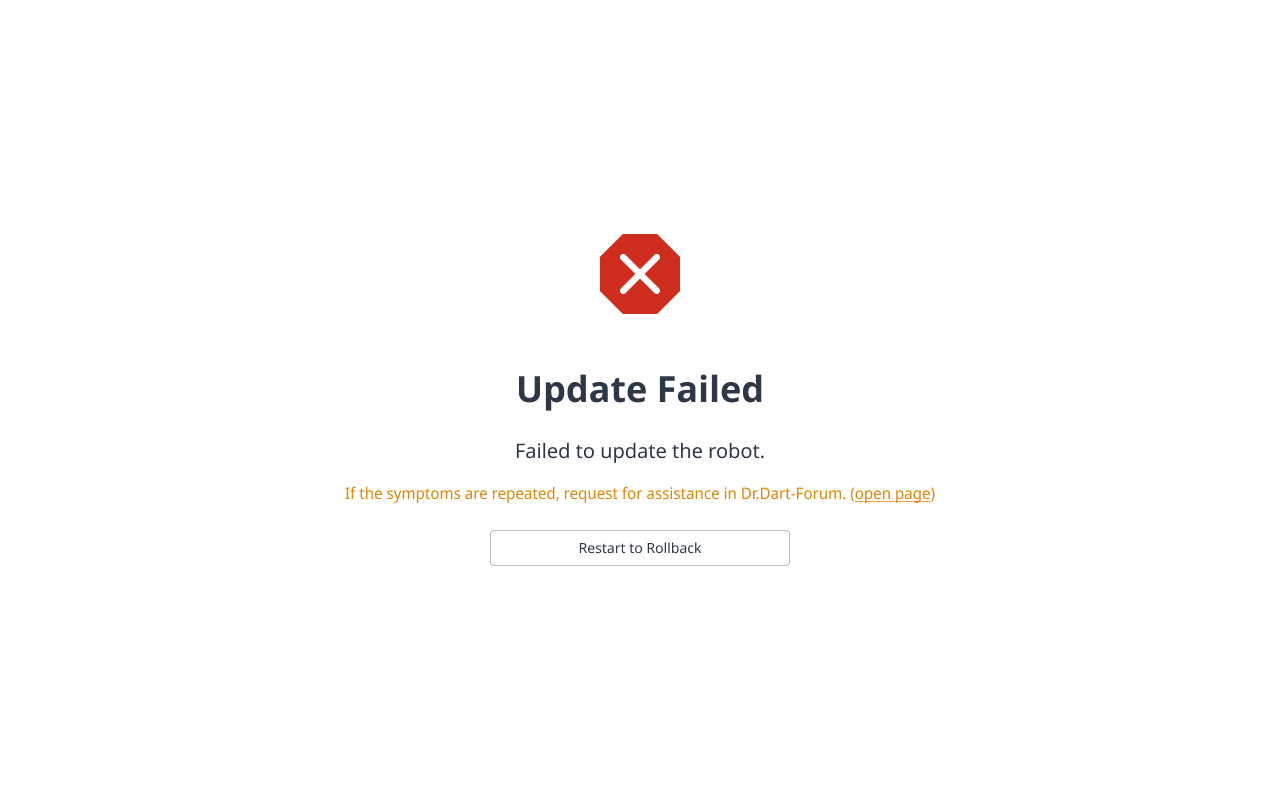
Restauration du système
Le menu robot Update > System Restore permet de restaurer le système en fonction des informations de mise à jour.
Sélectionnez le point de restauration souhaité dans la liste de sauvegarde, puis cliquez sur le bouton restaurer.
Remarque
Mode administrateur requis
Manual Mode Status
État connecté au contrôleur réel
Attention
Si vous avez installé un module payant, il est recommandé de le désactiver.
Ne modifiez pas le contrôle pendant le processus de restauration.
Si vous quittez le programme pendant le processus de restauration, la version actuelle est conservée.
La réinitialisation des paramètres d'usine supprimera vos points de restauration.
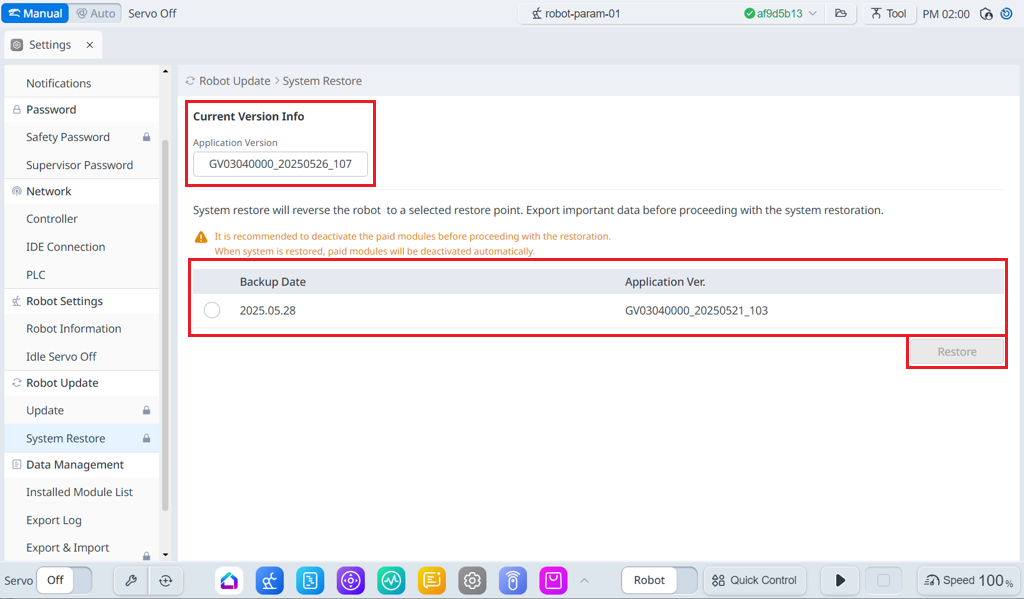
Menu
Éléments | Description | |
|---|---|---|
| 1 | Infos sur la version actuelle | Affiche les informations sur la version actuelle de l'application/du système/du système d'exploitation. |
| 2 | Liste de sauvegarde | Il affiche une liste des versions de restauration qui peuvent être sauvegardées. Les éléments de la liste sont créés lors de la mise à jour à l'aide de la fonction de mise à jour. |
| 3 | Restaurer | Lorsque vous sélectionnez la liste des versions de restauration, le bouton de restauration est activé. |
Avant d'effectuer la restauration et le redémarrage, vérifiez les détails des mises en garde et des informations de consentement.
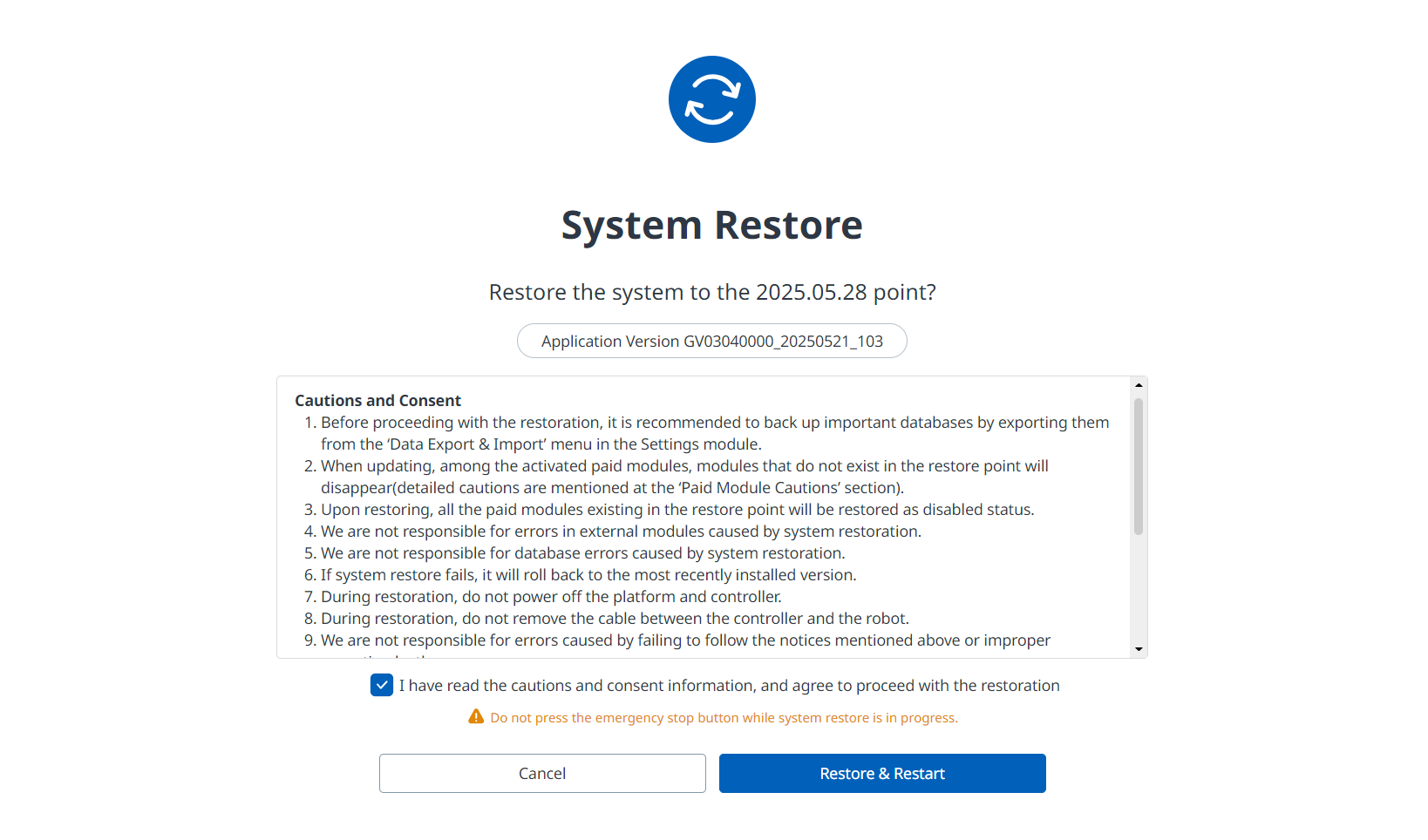
Si la restauration échoue, l'écran suivant s'affiche. Pour poursuivre le retour arrière, cliquez sur le bouton « redémarrer pour revenir en arrière ».
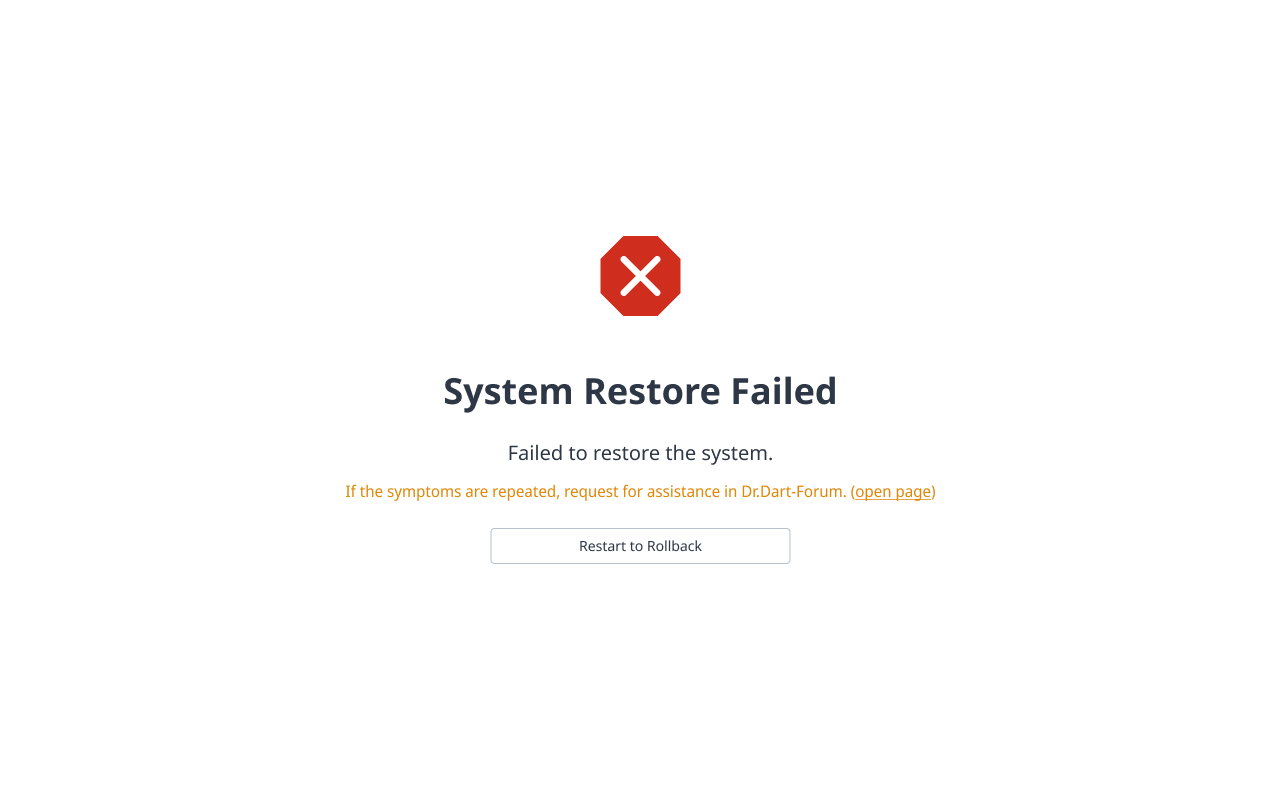
Si l'opération de restauration échoue, vous verrez l'écran suivant, et vous pouvez essayer à nouveau la restauration ou sélectionner une version différente pour effectuer la restauration.